آموزش مقدمه ای بر فتوشاپ: مهارت های پایه + 3 پروژه DIY
Introduction to Photoshop: Basic Skills + 3 DIY Projects
- در حال بارگزاری، لطفا صبر کنید...
Brit + Co. میداند که یک طراح گرافیک در شما وجود دارد که میخواهد بیرون بیاید! شاید شما هنرمندی باشید که ایدهها را ترسیم میکند، شاید خیالپردازی باشید که آنها را تصور میکند، یا شاید شما یک طراح باشید که به دنبال الهام گرفتن است. چه یک هنرمند تازه کار یا تازه کار باشید، Brit اینجاست تا به شما کمک کند!
در این کلاس، مهارت های فنی ضروری فتوشاپ را می آموزید و با کمی خلاقیت، یاد می گیرید که چگونه طرح های قابل استفاده خود را برای سه پروژه عکس DIY همراه خود ایجاد کنید، از جمله: تخته برش چوبی سفارشی، دستمال کاغذی بازار بوم و مجموعه کارت های تعطیلات خودتان. ما حتی به شما نشان خواهیم داد که چگونه دست خط خود را به یک فونت دیجیتال تبدیل کنید. (بله، ممکن است!) بنابراین، با سردرگمی فتوشاپ خداحافظی کنید و به طراحی DIY سلام کنید.
آنچه خواهید آموخت
در این کلاس، دانش آموزان یاد خواهند گرفت:
- مدیریت فایل اصلی، ذخیره و انواع فایل ها (JPEG، PDF، PSD)
- لایه تنظیم چیست و چگونه از آنها استفاده کنیم
- مروری کوتاه بر ابزارهای ضروری در فتوشاپ
- نحوه سفارشی کردن تخته سرو با استفاده از متن در فتوشاپ و ابزار چوب سوز
- چگونه با استفاده از لایههای تنظیم (برای روتوش عکس) و کاغذ انتقال، یک دستمال بازار را سفارشی کنیم
- چگونه با استفاده از متن، ابزارها و لایههای تنظیم کارت hiloday خود را بسازید
- چگونه دستخط خود را به یک فونت دیجیتال برای استفاده روی عکسهای خود تبدیل کنید. هیچ سفارشی تر از این وجود ندارد!
کاری که شما انجام خواهید داد
شما یاد خواهید گرفت که از ابزارهای حیاتی فتوشاپ استفاده کنید. آیا می خواهید بدانید چگونه عکس های خود را ویرایش و روتوش کنید؟ یا به آنها متن اضافه کنید؟ از طریق این درس ها، دموها و پروژه های عملی، Brit به شما کمک می کند تا زیبایی طراحی خود را توسعه دهید. میتوانید این اطلاعات را در پروژههای DIY خود اعمال کنید.
فقط صبر کنید، همه به زودی تحت تأثیر مهارت های طراحی جدید شما قرار خواهند گرفت! شما در کمترین زمان آماده انجام انواع پروژه های جدید خواهید بود.
هر چیزی را که برای این کلاس نیاز دارید در یک کیت راحت دریافت کنید. آن را بخرید
- تخته چوب
- ابزار چوب سوز
- دستمال کاغذی بوم
- کاغذ انتقال
مبانی فتوشاپ را بیاموزید و 3 پروژه عکس DIY را تکمیل کنید
مقدمه ای بر فتوشاپ
- فایل کاری خود را تنظیم کنید
سند کاری خود را باز کرده و نامگذاری کنید.
اندازه و وضوح سند را تنظیم کنید. هرچه رزولوشن کمتر باشد، اندازه فایل کوچکتر خواهد بود.
بسته به مقصد تصویر، نوع فایل را انتخاب کنید. آیا سند برای وب منتشر می شود یا به صورت چاپی؟
لایه ها و ابزارهای تنظیم
- در Adjustment Layers تغییرات رنگی ایجاد کنید
لایه های تنظیم برای ایجاد ویرایش های غیر مخرب عکس استفاده می شود.
لایهها را بهعنوان ورقهایی از کاغذ ردیابی در نظر بگیرید که یکی روی دیگری قرار میگیرند و لایه پسزمینه شما بهعنوان ورق اصلی کاغذ ردیابی است. یک لایه را حذف کنید و یک لایه کاغذ ردیابی را بردارید.
میتوانید از این لایهها برای تنظیم تعادل رنگ، روشنایی و اشباع عکسهایتان استفاده کنید.
برای ایجاد یک لایه تنظیم: ابزار حرکت (پیکان بالا) را انتخاب کنید، به "لایه" در نوار منو بروید و "لایه تنظیم جدید" را انتخاب کنید.
سفارشی کردن یک صفحه خدمات
- فایل خود را تنظیم کنید
یک سند جدید باز کنید و فایل خود را نامگذاری کنید.
نامگذاری سند خود و تعیین ابعاد عمدی را وارد عمل کنید.
- ابعاد را متناسب با تخته خود تنظیم کنید (اگر از صفحه موجود در کیت استفاده می کنید 11 اینچ 7 اینچ).
- وضوح باید 300 پیکسل باشد زیرا این یک کار چاپ است.
- نحوه ایجاد و دستکاری متن را بیاموزید
روی "Window" در نوار منو کلیک کنید و "Character" را انتخاب کنید تا کادر گفتگو برای ابزار type فعال شود.
ابزار متن را انتخاب کنید و چیزی مانند "Say Cheese" را تایپ کنید.
متن را با استفاده از ابزار حرکت انتخاب کنید و سپس با تنظیمات در کادر گفتگوی کاراکتر بازی کنید.
tT: اندازه قلم (اندازه فونت را تنظیم می کند)
A/A: پیشرو (مقدار فاصله بین خطوط یک پاراگراف را تعیین می کند)
V/A: کرنینگ (فاصله بین جفتهای خاصی از اترها را افزایش میدهد یا کاهش میدهد، مانند AV، که اگر جعبههایشان کمی همپوشانی داشته باشند، بهتر به نظر میرسند)
VA: ردیابی (فاصله بین کاراکترها در یک خط متن)
T^: مقیاس عمودی متن
T>: مقیاس افقی متن
A (a/t): تغییر خط مبنا را تنظیم می کند (به شما امکان می دهد نویسه ها یا کلمات انتخاب شده را به بالا یا پایین خط پایه فونت ها منتقل کنید)
با ابزارهای موجود در کادر کاراکتر بازی کنید تا زمانی که عبارت خود را آنطور که می خواهید دریافت کنید.
مطمئن شوید که متن شما با لبه بوم همپوشانی نداشته باشد. اگر اینطور است، ممکن است وقتی برای چاپ آن می روید، مقداری از آن بریده شود (بریده شود).
- متن را روی تخته سرو خود بسوزانید
فایل + ذخیره به عنوان + نام فایل خود، ذخیره به عنوان سند فتوشاپ.
متن خود را چاپ کنید و آن را روی تابلوی سرویس بچسبانید.
از ابزارهای چوب سوز خود برای ردیابی طرح کلی متن استفاده کنید (مراقب باشید که ابزارهای سوزان را آنقدر روی کاغذ نگه ندارید که آتش بگیرند)
نوار و کاغذ را بردارید و کارتان تمام شد!
سفارشی کردن یک بازار کالا
- اسناد خود را ایجاد کنید
با ایجاد دو سند شروع کنید، یکی برای مطابقت با اندازه کاغذ انتقال شما و دیگری برای مطابقت با اندازه تصویر شما.
از آنجایی که اندازه توله ما 11 اینچ در 14 اینچ و کاغذ انتقال ما 8.5 اینچ در 11 است، اسناد خود را به صورت زیر تنظیم می کنیم:
سند 1: 11 اینچ عرض x 8.5 اینچ ارتفاع (برای چاپ افقی)
سند 2: 3 اینچ x 3 اینچ (بنابراین میتوانیم شش تصویر در هر برگه انتقال و دوازده تصویر در هر قطعه چاپ کنیم)
- تصاویر خود را برای چاپ ویرایش کنید
به فایل بروید و عکسی را که میخواهید ویرایش کنید باز کنید.
- تصویر را کپی کنید (Command + A برای انتخاب همه و Command + C برای کپی).
- تصویر را در سند دوم (3x3) (Command + V) قرار دهید.
- از لایه ها و ابزارهای تنظیم برای تنظیم رنگ و روتوش عکس استفاده کنید.
- پس از اتمام کار، با رفتن به Layer> Flatten image، لایه ها را صاف کنید.
- تصویر را کپی کرده و در اولین سند (8.5x11) جایگذاری کنید.
- در این مرحله روشن کردن شبکه مفید خواهد بود. به View> Show> Grid بروید.
- تصویر را حرکت دهید تا بتوانید شش تصویر را روی برگه قرار دهید، با در نظر گرفتن اندازه روی کاغذ و فاصله بین عکسها.
- فایل را به صورت PSD ذخیره کنید و روی کاغذ انتقال پارچه عکس چاپ کنید.
- این روند را با شش عکس باقیمانده تکرار کنید.
- تمام تصاویر چاپ شده خود را اتو کنید
اولین ورق تصویر کاغذ انتقال چاپ شده خود را به سمت پایین به سمت بالای دستمال خود قرار دهید. قبل از شروع روی ورق اول، روی ورق اول را اتو کنید. اوری اتو کردن را به مدت سه دقیقه توصیه میکند، اما ما برای ایمن بودن، پنج دقیقه اتو کشیدیم. پس از اتمام کار با ورق اول، ورق دوم را مرتب کرده و فرآیند اتو را تکرار کنید. پس کار شما تمام شد!
تبدیل دست خط به قلم
- برنامه iFont Maker را دانلود کنید و شروع کنید!
iFontmaker را دانلود کنید و برنامه از شما می خواهد که فرآیند ایجاد فونت خود را تکمیل کنید!
کارت تعطیلات خود را بسازید
- عکس خود را تنظیم و ویرایش کنید
یک فایل جدید متناسب با اندازه کارت تعطیلات خود ایجاد کنید و وضوح را روی 300 پیکسل/اینچ تنظیم کنید.
سند دیگری ایجاد کنید که نصف عرض کارت تعطیلات شما باشد. برای مثال، کارت تعطیلات ما 5x7 اینچ است، بنابراین سند دوم ما 5x3.5 خواهد بود.
عکس مورد نظر خود را باز کنید و آن را در سند کوچکتر (5x3.5) کپی کنید.
اندازه عکس را با استفاده از Command + T و نگه داشتن shift تنظیم کنید.
پس از اندازهگیری صحیح عکس، از لایهها و ابزارهای تنظیم برای ویرایش رنگ و روتوش عکس استفاده کنید.
تصویر را صاف کنید و سپس در سند کارت خود کپی کنید.
- رشته های سبک را طراحی کنید
از ابزار قلم برای ایجاد رشته های سبک استفاده کنید.
روی سمت چپ صفحه کلیک کنید تا یک نقطه لنگر قرار دهید.
روی سمت راست صفحه کلیک کنید تا در حالی که همچنان ماوس خود را پایین نگه دارید، نقطه لنگر دیگری قرار دهید.
موس خود را نگه دارید و از نقطه لنگر دور کنید تا خط منحنی ایجاد کند.
اینتر را فشار دهید و فرآیند را تکرار کنید تا تعداد رشته های نور دلخواه ایجاد شود.
از ابزار مستطیل و بیضی برای ایجاد یک لامپ استفاده کنید.
سپس با انتخاب هر دو لایه، کلیک راست و انتخاب "Rasterize" مستطیل و بیضی را شطرنجی کنید.
لامپ را با رنگ دلخواه پر کنید.
با کپی کردن لامپ و قرار دادن در امتداد رشته نور، فرآیند را تکرار کنید. از تبدیل (Command + T) برای چرخاندن چراغ ها برای قرار گرفتن روی رشته استفاده کنید.
- متن را اضافه و ویرایش کنید
ابزار متن را انتخاب کنید و پیام خود را در سند تایپ کنید.
از ابزارهای نوشتاری آموخته شده در درس 3 برای تنظیم متن استفاده کنید.
از ابزارهای تبدیل برای چرخاندن متن به موقعیت دلخواه استفاده کنید.
هنگامی که راضی شدید، فایل را به عنوان PSD ذخیره کنید و برای کارت های تعطیلات جدید خود در یک سرویس چاپگر آپلود کنید!
منابع اضافی
فهرست ابزارهای فتوشاپ.
ابزارها روش اصلی روتوش و ویرایش عکسها هستند.
حرکت: تا حدی خود توضیحی است. از ابزار حرکت برای جابجایی اشیا و لایه ها استفاده کنید
کمند: انتخابها را در اطراف مناطق خاصی از یک عکس بکشید. سه نوع کمند وجود دارد - کمند (شکل آزاد)، چند ضلعی و مغناطیسی
عصای جادویی: برای انتخاب ناحیه ای از عکس با محدوده رنگی یکسان استفاده می شود. تحمل را برای افزایش یا کاهش حساسیت به تغییرات رنگ تنظیم کنید
برش: مناطقی از تصویر را بردارید یا تصویر را تنظیم و اندازه آن را تغییر دهید
قطره چکان چشم: برای تنظیم رنگ پیش زمینه به هر رنگی که در تصویر انتخاب می کنید استفاده می شود
درمان لکهها: برای از بین بردن خراشها، لکها و سایر عیوب کوچک از عکسها استفاده میشود
قلم مو: تصویر را به شکل و رنگی که انتخاب میکنید رنگ میکند
Clone: یک ناحیه انتخاب شده را در ناحیه دیگری کپی می کند. شبیه به ابزار برس درمانی اما بدون قابلیت ترکیب
سطل رنگ: منطقه ای را با رنگ انتخاب شده پر می کند
Blur: برای تار کردن مناطق استفاده میشود
Dodge: برای روشن کردن مناطق خاصی از تصویر
استفاده میشودقلم: مسیرهایی را ایجاد می کند که می توان از آنها برای ترسیم خطوط، برش بخش ها یا انتخاب مناطق استفاده کرد
متن: متن ایجاد میکند
مستطیل: شکلها را ایجاد میکند
لیست تنظیمات لایه.
رنگ/اشباع: رنگ و روشنایی تصویر را تنظیم میکند، رنگها را زندهتر میکند
تعادل رنگ: رنگ ترکیب کلی رنگها را تصحیح میکند
فیلتر عکس: عکس شما را تغییر میدهد تا رنگهای سردتر یا گرمتری داشته باشد (فیلتر "اینستاگرام")
نوردهی: مقادیر تونال را تغییر میدهد
Vibrance: اشباع را طوری تنظیم میکند که هنگام چاپ به حداقل برسد، رنگهای رنگ پوست را افزایش نمیدهد - اشباع میکند.
درس ها Lessons
-
سفارشی کردن یک هیئت مدیره Customize a Serving Board
-
کارت تعطیلات خود را بسازید - قسمت اول Make Your Own Holiday Card - Part One
-
طراحی را در Skillshare کاوش کنید Explore Design on Skillshare
-
سفارشی کردن یک بازارچه Customize a Market Tote
-
ابزار فتوشاپ - قسمت دوم Photoshop Tools - Part Two
-
ساخت فایل در فتوشاپ Creating Files in Photoshop
-
لایه های تنظیم Adjustment Layers
-
دست خط را به فونت تبدیل کنید Turn Handwriting Into Font
-
ابزار فتوشاپ - قسمت اول Photoshop Tools - Part One
-
کارت تعطیلات خود را بسازید - قسمت دوم Make Your Own Holiday Card - Part Two
-
تریلر Trailer

https://donyad.com/d/4067
 Brit Morin
Brit Morin
موسس و مدیر عامل شرکت بریت + شرکت
Brit Morin بنیانگذار مدیر عامل ، یک شرکت رسانه ای جدید است که ابزارهایی برای آموزش، الهام بخشیدن و ساده کردن زندگی روزمره ارائه می دهد. بریت و دیگر سازندگان و دست اندرکارانش ایده هایی را برای زندگی خلاقانه، ساختن و انجام دادن در عصر دیجیتال در Brit.co تهیه می کنند.
بریتان این فرصت را داشته است که با برندهای همفکری مانند Target، 3M، Fab، Intel، L'Oreal، UNIQLO و Velcro شریک شود تا آرزوهای خود را برای آموزش به مردم چگونه ساده تر و خلاقانه تر زندگی کنند. وقتی او ایدههای مبتکرانهای برای به اشتراک گذاشتن با سازندگان همکارش ارائه نمیکند، بریت میتواند در TODAY Show بهعنوان یک مشارکتکننده معمولی در سبک زندگی و DIY دیده شود. او همچنین یکی از همکاران مستمر در CNN.com و Yahoo Shine است.
قبل از تأسیس Brit + Co. در سال 2011، بریت برای Google کار می کرد، جایی که چهار سال را صرف راه اندازی و رشد محصولاتی مانند Google TV، Google Maps، Google Search و iGoogle کرد. قبل از گوگل، او در اپل بود و با iTunes کار می کرد. بریت در حال حاضر به عنوان مشاور و سرمایه گذار در چندین استارت آپ فناوری فعالیت می کند. او مدرک لیسانس خود را از دانشگاه تگزاس در آستین دریافت کرد و در حال حاضر با همسرش دیو و سگشان پیکسل در منطقه خلیج زندگی می کند.

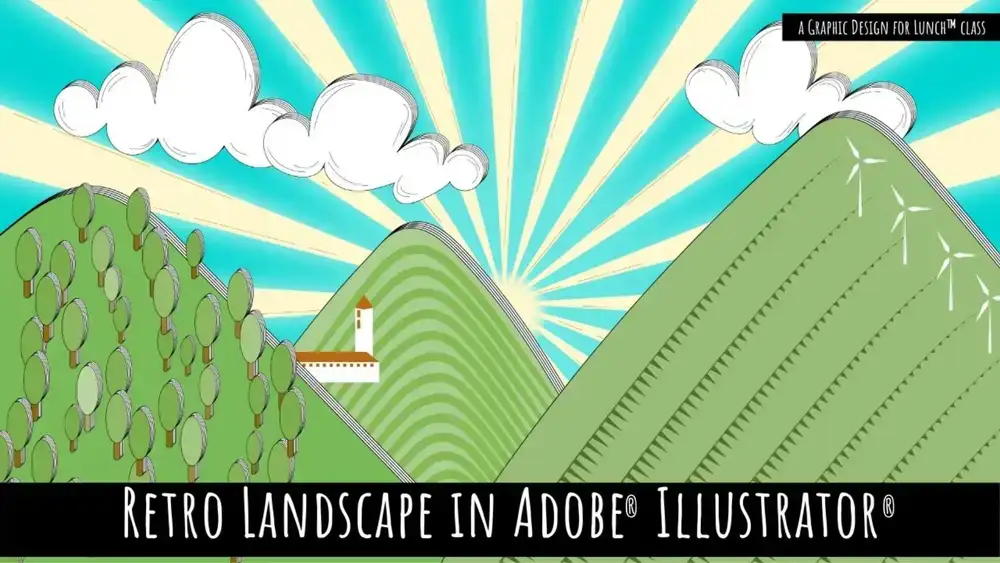






نمایش نظرات
نظری ارسال نشده است.